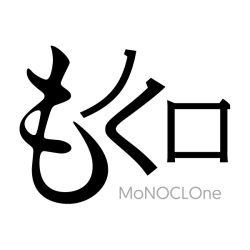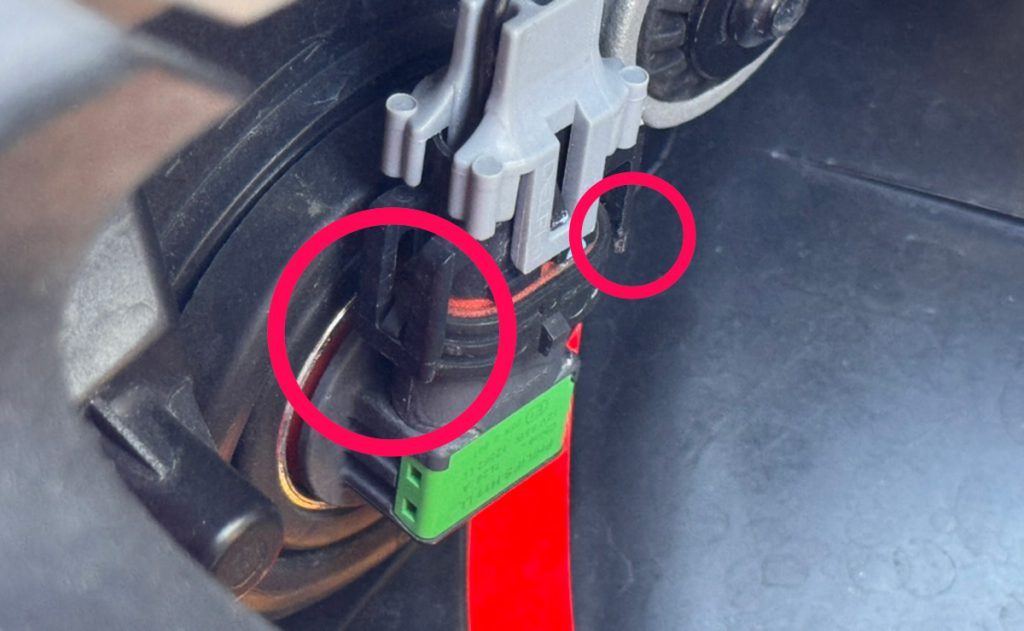おばあちゃんが作る料理は温かい気がする
最近グルメ雑誌でよく目にする町中華の特集。
居住地近くで気になったらGoogleMapにメモをしている。
今回行ったお店は炒飯が美味しいと紹介されていた。雑誌で見る前から歩いて通勤しているときに何度か横目で気になる店構えだなと思っていたこともあって、いつかは行ってみたいと思っていた。ただ微妙に自宅からは距離があり、休みの日に近くでもない町中華を食べに行く理由ができず、「今度行きますわ!」という典型的な関西人ムーブをしていた。
先日GoogleMapで新しくお店をメモしていると、過去にメモしていたお店が閉店しているのを何店か見てしまった。
結局こういう「いつか行こう」→「すぐに行かない」が原因で機会を逃しているのは良くないし、そもそも何度か書いているが美食が集まっている都心部住んでいるのに、そこをお金がないからと避けているのは愚かな気がした。むしろ自分への投資と思って味わうべきだ。
そんな考えに変えてから、以前よりかは食べに行く機会が増えたので、今回もせっかく出しと足を伸ばした。
結論で言うと、とんでもなく美味しいわけでもなかった。
価格も炒飯と餃子で2北里さんということもあるので、たぶん次は別のお店へ行くかなーの気持ち。
味はこれぞ町中華という感じで、強いて特徴を上げると中国人が調理する油でこってりした炒飯ではなく、日本人のおばあちゃんが作る油が少なめで塩と素材の味がする薄味な炒飯だ。
それでも長年営んできたおばあちゃんが作る料理は温かった。
「スープはおかわり自由だから気軽に言ってね」「スープおかわりいる?」という心配りによる声がけも、心を温かくしてくれる。そういうところも地元のリピーターに繋がり長年営んでいる理由かもしれない。